e-SAT/IN デバイスを設定して、アナログシグナルを MassLynx に取り込む方法 - WKB115875
Article number: 115875To English version
目的または目標
サードパーティ製/MassLynx 以外でコントロールされている検出器からのアナログシグナルを MassLynx ソフトウェアに取り込む。(MS にアナログチャンネル接続がない場合は、e-SAT/IN デバイスを使用して接続できる。)
環境
- e-SAT/IN
- MassLynx
手順
- e-SAT/IN デバイスの電源を切ったままにしながら、シグナルケーブルおよびコンタクトケーブルを物理的に接続し、デバイスからのネットワークケーブルを ACQUITY ネットワークハブに接続します。
- MassLynx の Inlet Editor(インレットエディター)で、Tools > Instrument Configuration(ツール > 装置設定)をクリックし、Setup Instrument(装置のセットアップ)をクリックします。
- 表示されるウィザードで、Next(次へ)をクリックしてから、Install Upgrade instrument driver(装置ドライバーのインストール)または Upgrade instrument driver(装置ドライバーのアップグレード)を選択します。
- 条項に同意します。
- Custom(カスタム)を選択します。
- 装置ドライバーのリストから Waters e-SAT/IN ソフトウェアを選択し、Next(次へ)をクリックします。
- デプロイメントマネージャがインストールを完了したら、Finish(完了)をクリックします。
- No(いいえ)を選択します(すぐに再起動しないために)。
- Inlet Editor(インレットエディター)と MassLynx を閉じてから、ワークステーションを再起動します。
- e-SAT/IN の電源を入れ、緑色のランプが点滅を停止するまで待ちます(これは、IP アドレスを取得したことを示します)。
- MassLynx を開いてから、Inlet Editor(インレットエディター)を開きます。
- Tools > Instrument Configuration > Configure(ツール > 装置設定 > 設定)をクリックします。
- Detector(検出器)セクションが表示されるまで、現在の設定を変更せずにウィザードを進めます。
- リストから Waters eSAT/IN を選択し、矢印をクリックして Configured detectors(設定済みの検出器)に移動します。
- Next(次へ)をクリックしてから、Scan for Instruments(装置のスキャン)をクリックします。
- スキャンが完了したら、eSAT/IN の横にあるプルダウンメニューを使用して、適切なシリアル番号を選択します。
- Next > Finish(次へ > 完了)をクリックします。
- 適切なパラメーターを使用して eSAT/IN メソッドをセットアップし、実行時間が MS メソッドのと同じであることを確認します。
追加情報
アナログデータを表示するには、Chromatogram viewer(クロマトグラムビューアー)で Display > Analog(表示 > アナログ)をクリックし、適切なチャンネルを選択してから[OK]をクリックします。
Deployment Manager(デプロイメントマネージャ)では Waters e-SAT/IN ソフトウェアが選択されていますが、Windows の[コントロールパネル]では、プログラムが[Waters Empower e-SAT/IN ソフトウェア]として表示されます。以下の画像の例を参照してください。 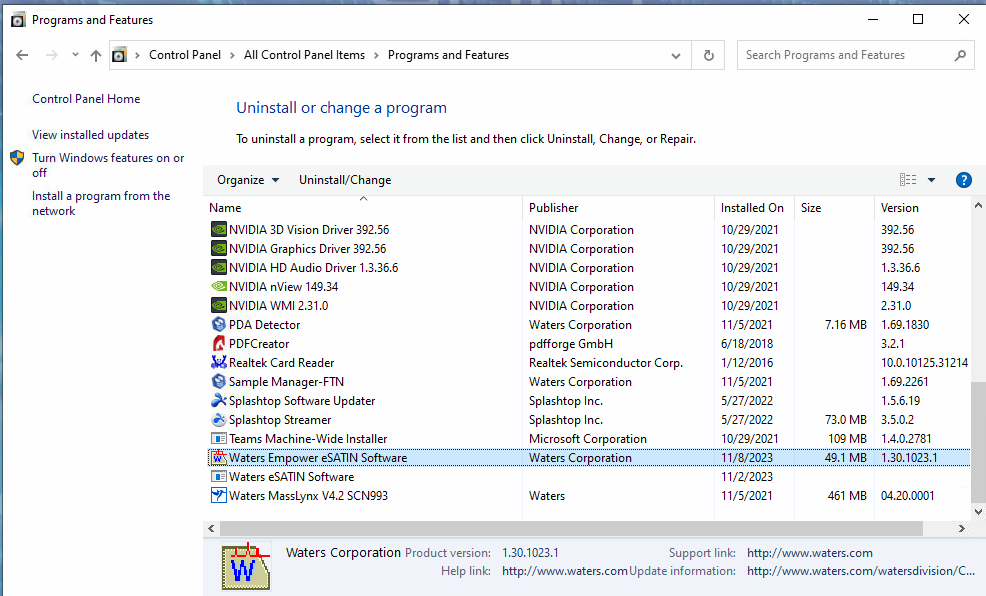
id115875, E-SATIN, E-SATIN SW, MLYNX, MLYNXV41, serial number, SUPMM, デプロイメントマネージャー